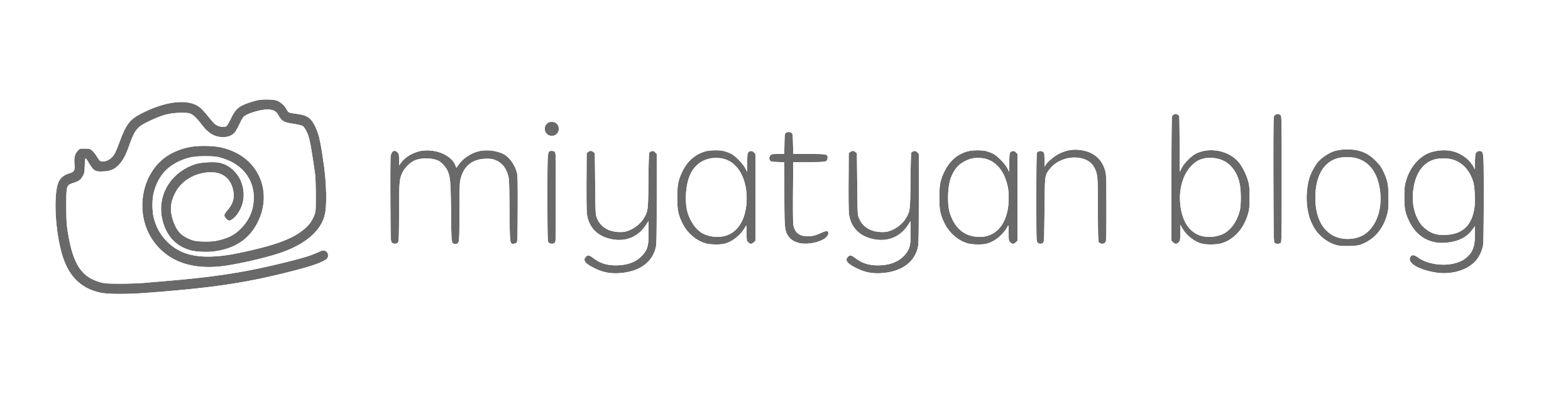CameraControl Pro2でテザー撮影をしています
上の記事を見てもらうと分かるんですが
撮った写真の確認がViewNX-iという残念なソフトが立ち上がります。
個人的な感想ですが、まー使いにくいし見ずらい・・・
Lightroomが立ち上がって見れたらいいのにとずっと思っていました
それがなんと出来る設定を完成させましたー!!!
(今更かよって言わないで・・・)
CameraControl Pro2からLightroomに写真転送!!

まずはLightroomの設定から
ファイル→自動読み込み→設定

自動読み込みを有効にチェック
監視フォルダーを新規で作成します
Lightroomにこの監視フォルダーを監視させます
写真がそのファイルに入るとLightroomが見つけて引っ張って来ます
引っ張って来る先を、保存先に設定します
移動先って言う名前になっています
ここに見つけた写真が自動で移動になります
この考え方だけちょっと理解して下さい
監視フォルダーのままでえーやんって僕も思ったので
なんで自動で移動するんでしょうか・・・と(笑)

CameraControl Pro2を立ち上げます
ツールから転送オプションを選択するんですが、ライブビュー状態だとダメなのが分からず
しばらく格闘しました(笑)

ライブビューをオフにすると選択できますので忘れずに!!(俺!!)

転送先は先程作った監視フォルダーを選択します

そして写真を撮るとステータスが表示されます
ここで先程してしたフォルダーに写真が入ったので、Lightroomが監視出来ていれば
Lightroomに自動で表示されるはず!!

イエーイ!!!
Lightroomに自動表示だ!!
そのまま現像も可能!!
沢山撮ってお客様に見せてその場でセレクトして頂き、チェックを入れておけば
そのまま後で現像して納品するだけです♬
いやーこれが出来るようになって超快適になったー!!

MACはこんな感じで1つの画面でマルチ画面の設定も出来るので
デスクトップ1がLightroom
デスクトップ2がCameraControl Pro2
という感じでスライドして画面を変えてチェックできます
本当なら物理的にもう1つモニターを用意してデュアルモニターにすると
MacBookはCameraControl Pro2
もう1つのモニターはLightroomにしてそれをお客様に確認して頂くという形が最高なんですけどねぇ(笑)
と、ドンドン贅沢になっていきますね(;´Д`)
と言うことでお仕事下さい!!
売り上げランキング: 3,472
売り上げランキング: 280
売り上げランキング: 1,802
(笑)